
精品为您呈现,快乐和您分享!
收藏本站
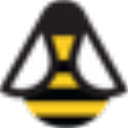
大小:9.74M 语言:英文
授权:免费软件 区域:国外软件 时间:2024-12-11
平台:Windows10,Windows8,Windows7,WinVista,WinXP
推荐指数:
应用简介
PickMeApp是一款强大的软件备份和还原工具,你可以用它来清理软件残余的文件,也可以进行软件搬家,让某个软件从一个当前位置搬迁到另一个存储位置,还可以用它来备份所有已经安装的软件,需要用到的时候还能全部还原,这一点对于重装系统后而又懒得重新安装软件的用户非常管用,你只需将需要用到的软件先打包好,然后再将打包的备份的软件进行封装,等系统安装完成后,再将封装的软件提取出来直接双击安装即可,操作非常方便。
1、软件跨设备搬家
不同设备间迁移软件,软件的数据总是会丢失。使用 PickMeApp 可将已经安装使用的软件与其数据整体打包,将打包文件在新设备中重新部署,即可恢复软件原有的状态。
2、为你的数据保驾护航
PickMeApp 是款功能强大的电脑备份工具,可以一键快速帮助用户将电脑软件和数据,进行备份和还原。无需在新电脑上重复进行任何冗长的安装,不用再担心软件和数据丢失的问题。
3、海量软件打包迁移
支持迁移超过 14000 种不同的软件产品,包括 Adobe Photoshop / AutoCAD / Microsoft Office / Intuit / Corel / Nero / Symantec / Roxio 等等。
4、强大的兼容性
能兼容不同版本的 Windows 操作系统,支持从低版本 Windows 到较高版本 Windows,从 Windows 32 位到 64 位系统的程序迁移。轻松将所有软件及个人配置转移到新系统上。
5、稳定方便
支持批量打包与恢复,使用更加便捷。并且可在安装 / 卸载软件时创建系统还原点,防止意外发生。搭配命令行界面,自定义配置更加适合高级用户。
6、程序管理器
PickMeApp 同时也是 Windows 强大的个人应用程序管理器。只需单击几下,即可实现软件安装、升级、卸载和清理的功能:
- 软件安装:自动识别以「静默」模式安装或删除程序;
- 软件升级:自动跟踪软件包的新版本,以允许下载和安装最新版本;
- 软件卸载:卸载功能简单且强大,可卸载删除计算机上安装的有害程序和顽固程序;
- 软件清理:可在程序卸载后分析并扫描残留数据,删除计算机上通常剩余的其他不必要的文件,文件夹和注册表项,有效清洁设备。
【快速备份和恢复】
提供了快速备份和恢复功能,可以快速保护您的系统数据和设置。
【多种备份选项】
您可以根据自己的需求选择不同的备份选项,如完整备份、增量备份等。
【安全加密备份】
支持安全加密备份,可以保护您的隐私数据不受侵犯。
【多种恢复选项】
在恢复时,您可以根据需要选择不同的恢复选项,如完整恢复、增量恢复等。
1、创建备份
打开pickmeapp并选择要备份的数据和设置,然后选择备份选项并指定备份位置。
2、管理备份
您可以使用管理功能来管理您的备份,如查看备份列表、删除备份等。
3、恢复数据
在需要恢复数据时,选择要恢复的备份,然后选择恢复选项并指定恢复位置。
4、定期备份
为了确保数据的完整性和安全性,建议您定期进行备份。
一、PickMeApp 支持哪些 Windows 操作系统?
PickMeApp 支持从 Windows XP SP3 开始的所有 Windows 操作系统版本。包括 Windows XP / Vista / 7 / 8 / 8.1 以及 Windows 10 的 32 位与 64 位系统,目前不正式支持 Windows 2000。
二、新旧系统打包的备份可以相互兼容吗?
PickMeApp 支持从旧版本系统到新版本的迁移,但新版本系统无法迁移到旧版本。
即不支持从 Windows 10 迁移到 Windows 7,不支持从 64 位的操作系统迁移到 32 位的操作系统。
三、如何使用 PickMeApp?
打开 PickMeApp 后,在窗口左侧会显示可备份的软件列表,勾选需要打包备份的软件并点击 「 Capture」。
等所有需要打包备份的软件被抓取完成后,在 PickMeApp 文件夹中的 TAPPS 文件夹中找到对应软件,以 .tap 为后缀的文件,将刚才打包好的软件直接在新系统中双击安装即可。
四、为什么 PickMeApp 无法抓取应用程序?
你可尝试以下操作:
检查是否正在进行的其他安装/卸载操作;
检查要抓取的应用程序是否在运行;
检查你是否对计算机具有管理员权限;
检查应用程序是否不支持被迁移;
重新启动 PickMeApp,然后重试。
应用截图
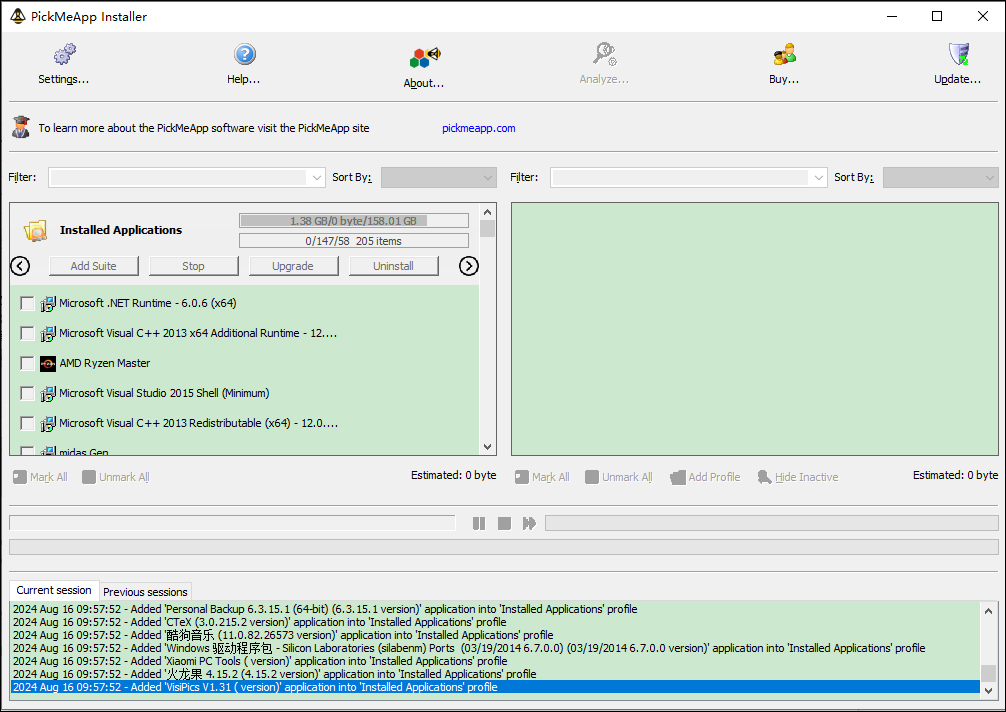

热门资讯